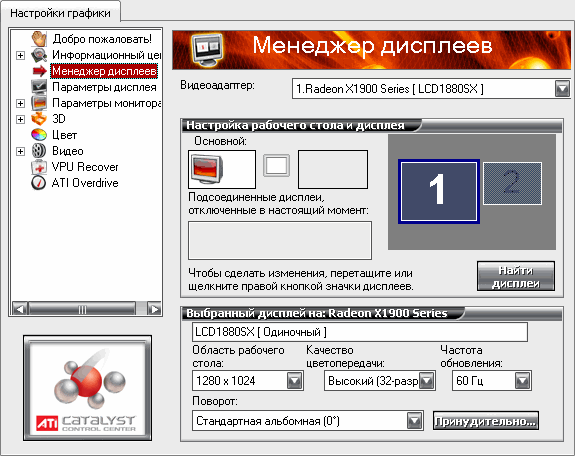Как включить адаптер amd с помощью менеджера дисплеев виндовс 7
Краткое знакомство с CATALYST Control Center
Информационный центр
Информационный центр, так же, как и в базовом режиме, предоставляет информацию об аппаратных и программных компонентах видеокарты.
Выбрав пункт «Графическое программное обеспечение», вы можете узнать версию CATALYST, драйвера и CCC:
Выбрав пункт «Аппаратное обеспечение», вы можете узнать ID видеокарты, версию BIOS, тип шины и объём памяти:
Менеджер дисплеев
Менеджер дисплеев позволяет настроить параметры отображения стандартного рабочего стола Windows:
Здесь вы можете назначить первичный и вторичный дисплей, выбрать разрешение и глубину цвета рабочего стола для него, а также повернуть изображение, если ваш монитор поддерживает работу в портретном режиме.
При наличии в системе второго монитора или телевизора конфигурирование рабочего стола также выполняется в этом окне.
Настройка рабочих столов осуществляется при помощи контекстного меню, вызываемого щелчком правой кнопки мыши на изображении нужного дисплея:
Вы можете выбрать одну из трёх конфигураций рабочих столов:
Расширенный (extended) рабочий стол
Рабочий стол, растянутый (stretch) по вертикали
По умолчанию найденный дисплей подключается в режиме расширенного рабочего стола. Все программы будут открываться на основном рабочем, но вы можете мышкой перетащить их на второй.
Положение второго рабочего стола относительно основного можно задать, перетаскивая его мышью:
Клонирование просто создаёт на втором дисплее копию рабочего стола. Это удобно, к примеру, для организации обучения или разнообразных презентаций. Достаточно лишь подключить проектор или плазменную панель побольше.
Полноэкранное видео на клоне рабочего стола доступно только с драйверов CATALYST 6.5 для видеокарт серии X1xxx.
Растянутый рабочий стол удобен при использовании двух мониторов, установленных в непосредственной близости друг от друга. Ваш рабочий стол полностью растягивается на оба дисплея, образуя подобие панорамы.
Если второй дисплей вам временно не нужен, его можно отключить. Для этого достаточно мышью перетащить значок на специальное поле ниже:
Включается второй дисплей аналогичным перетаскиванием, и вы сразу можете выбрать нужный режим работы:
Кнопка «Принудительно» позволяет переопределять настройки дисплея, которые требуются конкретному приложению или не допускаются этим приложением:
Параметры дисплея
Пункт «Параметры дисплея» позволяет настроить некоторые дополнительные параметры отображения:
В первой группе вы можете настроить принудительное выставление частоты обновления в полноэкранных приложениях (как правило, 3D).
В некоторых приложениях частота обновления по умолчанию может быть слишком низкой. На CRT-мониторах это не только вредно для глаз, но и плохо влияет на скорость игр. Принудительная установка частоты обновления для полноэкранных DirectX/OpenGL-приложений позволит вам обойти эту проблему. А вот для жидкокристаллических мониторов этот параметр малополезен.
В группе Параметры управления дисплеем вы можете включить принудительное обнаружение телевизоров с нестандартными входами, не определяемыми вашей графической платой. Для дисплеев с ограниченным разрешением можно включить отображение в списке Менеджера дисплеев всех режимов, в том числе и панорамных.
Как включить менеджер дисплея в ati адаптере
Менеджер дисплея в ATI адаптере необходим для настройки дополнительных устройств итога изображения. Скажем, если у вас несколько мониторов либо вы решили подключить к компьютеру телевизор, — вам непременно потребуется это меню. Менеджер дисплея является частью стандартного центра управления драйвера видеокарты. Следственно для решения загвоздки довольно снова установить видеодрайвер.
Инструкция
1. Скачайте и установите программную среду Framework.NET. Это комплект библиотек от компании Microsoft, нужный для работы программы настройки видеокарты ATI. Откройте браузер и перейдите по ссылке http://www.microsoft.com/downloads/ru-ru/details.aspx?familyid=9cfb2d51-5ff4-4491-b0e5-b386f32c0992. Нажмите кнопку «Загрузить» и удостоверите сохранение файла. После этого щелкните на скачанном загрузчике два раза и согласитесь на установку пакета Framework.NET. Позже установки перезагрузите ваш компьютер.
2. Скачайте свежую версию драйвера для вашей видеокарты. Еще раз откройте всякий браузер и перейдите на официальную страницу для загрузки установочного файла, а именно http://sites.amd.com/us/game/downloads/Pages/downloads.aspx. Щелкните по ссылке, особенно подходящей для вашей операционной системы, если вы знаете какая версия Windows у вас на компьютере. Если не знаете, нажмите на ссылку Download now, в этом случае лучшая версия файла для вас будет определена механически. Удостоверите загрузку архива.
3. Установите свежую версию драйвера и контрольного центра ATI. Если у вас теснее есть ветхая версия либо программа повреждена вирусом, то новейший центр управления видеокартой все равно будет установлен. Отвечайте на вопросы мастера, обыкновенно для удачного заключения довольно нажимать кнопку «Дальше» либо Next. Неукоснительно перезагрузите компьютер позже окончания установки.
4. Запустите приложение Catalyst Control Center двойным щелчком по иконке на рабочем столе. Иной вариант — обнаружьте в системной области вблизи часов значок в виде крошечной красной точки (либо белой надписи АТІ на красном фоне) и щелкните два раза левой кнопкой на этом значке. Подождите некоторое время, Catalyst открывается достаточно длинно даже на сильных компьютерах. Откройте раздел «Всеобщие задачи дисплея » либо «Несколько дисплеев EyeFinity». В этих категориях вы обнаружите все нужные настройки администратора дисплея ati.
Совет 2: Стив Джобс как удачный менеджер
Стив Джобс – одаренная, творческая фигура. На этих качествах основан также и его деловой потенциал топ-администратора одной из величайших мировых корпораций. Не напрасно чай говорят, что реально гениальный человек, гениален во каждым.
Инструкция
1. Карьера Стива Джобса в компании Apple крайне странна, как, вероятно, и сама фигура этого человека. Будучи отцом-основателем Apple, Стив длинное время находился как бы в тени. Если, финально, одаренность вообще знает, что такое тень. Так либо напротив но на должность основного начальника внушительной компании 22-летний, нерушимо лохматый и испачканный Джобс очевидно не подходил. Это признавал даже он сам. Следственно, когда встал вопрос об исполнительном директоре, Стив предложил на эту должность классно ему приятеля директора одной компьютерной фирмы Джона Скалли.
2. Примерно два года новоиспеченный исполнительный директор терпел наличие Джобса в компании. Чай конечный был весьма самостоятелен и недисциплинирован. Открыто высказывал свои мнения и спорил с шефом. В 1984 году терпение Скали лопнуло и он уволил Джобса. Позже Стив говорил об этом увольнении, как о самом пригодном событии в своей жизни. А тогда была только обида, бешенство и разочарование. Позже этого Джобс основывает свою, не дюже удачную компанию, которую через несколько лет продает Apple. А когда в начале 90-х Apple оказывается на краю банкротства, ее, наконец, возглавляет Джобс.
3. «Вы хотите и дальше торговать подслащенной водой либо пойдете со мною и попытаетесь изменить мир?» – спросил Джобс у того же несчастного Скалли, когда переманивал того у соперников. Этой фразой сказано все. Стив первоначально не собирался размениваться по мелочам. Он имел цель. Великую цель. И эта цель постоянно служила ему ориентиром и стала залогом его триумфов.
4. На посту топ-администратора Apple Джобс принимает ряд решений, которые понимаются окружающими весьма неоднозначно. Многие считали их на тот момент крайне подозрительными и опасными. И тем не менее, последующие события паказали их правильность. Многие из этих решений стали классикой маркетинга и вошли в учебники по менеджменту.
5. Стив Джобс первым оценил всю значимость значения имиджевой рекламы и разработал тактику непрямого движения. Он подтвердил, что нестандартные рекламные инструменты, скажем, утрата информации и нагнетание интриги, работают отличнее, чем даже самые высококлассные рекламные ролики.
6. Стив Джобс также отлично понимал, что фуроры его корпорации – это заслуга не его одного, а тысяч инженеров, программистов, дизайнеров и придавал большое значение улучшению своей команды. Он осмысливал, что только за счет одних, даже самых высоких спецтехнологий, большого фурора не добиться. Нужно сделать очаровательные составляющие, а после этого их еще и классно упаковать. Для этого же необходимо ко каждому иметь творческий подход и отличный вкус.
7. Компьютерный гений первым пришел к итогу, что дизайн должен быть не вспомогательной, а комбинированный частью стержневой функции производственного процесса. «Задача Майкрософт заключается в том, что у них нет вкуса. Идеально никакого вкуса. Они не думают творчески. У их продукта нет культуры» – говорил Джобс и подчеркивал, что подлинный продукт должен быть аппетитным. «Мы сделаем такие значки на экране, что вам захочется их лизнуть» – как-то пошутил он.
8. Стив Джобс был по настоящему творческой фигуры. И требовал творческого похода в работе от других. Знание творить, по его суждению, давным-давно перестало быть прерогативой только художников и писателей. Для решения новых, нестандартных задач, оно нужно и инженерам, и программистам, и проектировщикам.
9. В конце жизни Джобс сознался, что основной мечтой и целью его жизни была идея – изменить мир, объединив все человеческой сообщество на Земле, объединив их потенциалы. Но, увы, этой мечте не суждено было сбыться. «Загвоздка в том, что я стал старше и осознал, что технологические новинки не способны реально изменить данный мир. Простите, но это правда» – несладко резюмировал компьютерный гений.
Как открыть настройки видеокарты: AMD, nVidia, Intel (не могу найти панель управления графикой)

Сегодняшняя заметка основана на десятках вопросов, на которые так или иначе приходится отвечать 😊 — и как показывает мой взгляд со стороны, открыть панель управления графикой/видеокартой, получается далеко не у всех.
А ведь понадобиться это может в самых разных случаях: например, при попытке ускорить видеокарту или при необходимости откл. определенные параметры, изменить разрешение и т.д.
И так, ближе к теме.
Не могу найти панель управления графикой: что делать
👉 ШАГ 1: проверить наличие видеодрайвера
Для начала (чтобы не терять время зря) я бы порекомендовал уточнить, а установлен ли сам видеодрайвер.
Важно!
Для Intel HD, кстати, в Microsoft Store есть спец. центр управления графикой!
Драйвер на видеокарту установлен (слева), драйвера нет (справа)
Вообще, обновлять его лучше с официального сайта производителя (ссылки на нужные странички 👇):
Кроме этого, для своевременного авто-обновления драйверов и необходимых компонентов для работы 3D-приложений (игр) — посоветовал бы использовать утилиту 👉 Driver Booster. Она рассчитана на начинающих пользователей: весь процесс максимально прост. См. ниже пример ее работы. 👇
👉 ШАГ 2: как открыть настройки видеокарты
Способ 1
На рабочем столе кликните правой кнопкой мыши (ПКМ) по любому свободному месту — должно открыть меню проводника. В нём в большинстве случаев должна быть ссылочка на панель графики (в моем случае «Radeon» 👇, в вашем может быть на «Intel» или «nVidia»).
ПКМ по рабочему столу
Способ 2
Посмотрите внимательно в правый нижней угол: там, рядом с часами, должно быть множество значков. Нередко, среди них оказывается и на видеодрайвер (кстати, он может быть скрыт — обратите внимание на стрелочку 👇. ).
ПО Radeon — значок в трее
Способ 3
Способ 4
Зайдите в меню ПУСК и внимательно просмотрите все вкладки: обычно после установки полной версии видеодрайвера в меню появится ссылка на его панель управления. 👇
Меню ПУСК / Windows 10
Кстати, в ОС Windows 10 весьма неплохо реализован поиск: если нажать по значку с лупой (возле ПУСК) и ввести аббревиатуру «AMD» (или «Intel», «nVidia») — автоматически будет найдена ссылка на панель управления графикой.
AMD Radeon Software — поиск
Способ 5
Есть и более радикальный способ (ручной), когда мы не будем искать никакие значки, а попробуем запустить непосредственно само приложение для настройки видеодрайвера.
Для начала нужно открыть «Мой компьютер» и перейти на системный диск «C:\» (по умолчанию именно на него устанавливается всё ПО, связанное с видеокартой).
Далее нужно открыть папку «Program Files» и перейти в каталог, соответствующую названию вашего видеоадаптера (пару адресов в качестве примера ниже).
C:\Program Files\NVIDIA Corporation\Control Panel Client\
Папка с файлами панели управления AMD
Если у вас видеокарта AMD — достаточно будет запустить файл «RadeonSoftware.exe», для nVidia — файл «nvcplui.exe». 👌
Если вы нашли ссылочку на меню управления видеокартой иначе — сообщите в комментариях (заранее благодарю).
Менеджер дисплеев Windows 7 где находится?
Как включить менеджер дисплея в ati адаптере | Сделай все сам
Менеджердисплея в ATI адаптере необходим для настройки дополнительных устройств итога изображения. Скажем, если у вас несколько мониторов либо вы решили подключить к компьютеру телевизор, — вам непременно потребуется это меню. Менеджердисплея является частью стандартного центра управления драйвера видеокарты. Следственно для решения загвоздки довольно снова установить видеодрайвер.
Инструкция
1. Скачайте и установите программную среду Framework.NET. Это комплект библиотек от компании Microsoft, нужный для работы программы настройки видеокарты ATI. Откройте браузер и перейдите по ссылке http://www.microsoft.com/downloads/ru-ru/details.aspx?familyid=9c2d51-5ff4-4491-b0e5-b386f32c0992. Нажмите кнопку «Загрузить» и удостоверите сохранение файла. После этого щелкните на скачанном загрузчике два раза и согласитесь на установку пакета Framework.NET. Позже установки перезагрузите ваш компьютер.
2. Скачайте свежую версию драйвера для вашей видеокарты. Еще раз откройте всякий браузер и перейдите на официальную страницу для загрузки установочного файла, а именно http://sites.amd.com/us/game/downloads/Pages/downloads.aspx. Щелкните по ссылке, особенно подходящей для вашей операционной системы, если вы знаете какая версия Windows у вас на компьютере. Если не знаете, нажмите на ссылку Download now, в этом случае лучшая версия файла для вас будет определена механически. Удостоверите загрузку архива.
3. Установите свежую версию драйвера и контрольного центра ATI. Если у вас теснее есть ветхая версия либо программа повреждена вирусом, то новейший центр управления видеокартой все равно будет установлен. Отвечайте на вопросы мастера, обыкновенно для удачного заключения довольно нажимать кнопку «Дальше» либо Next. Неукоснительно перезагрузите компьютер позже окончания установки.
4. Запустите приложение Catalyst Control Center двойным щелчком по иконке на рабочем столе. Иной вариант — обнаружьте в системной области вблизи часов значок в виде крошечной красной точки (либо белой надписи АТІ на красном фоне) и щелкните два раза левой кнопкой на этом значке. Подождите некоторое время, Catalyst открывается достаточно длинно даже на сильных компьютерах. Откройте раздел «Всеобщие задачи дисплея » либо «Несколько дисплеев EyeFinity». В этих категориях вы обнаружите все нужные настройки администратора дисплея ati.
Стив Джобс – одаренная, творческая фигура. На этих качествах основан также и его деловой потенциал топ-администратора одной из величайших мировых корпораций. Не напрасно чай говорят, что реально гениальный человек, гениален во каждым.
Менеджер дисплеев Windows 7 где находится?
Если вы подключили второй монитор или ТВ к вашему ноутбуку или компьютеру по HDMI, Display Port, VGA или DVI, обычно всё работает сразу без необходимости каких-то дополнительных настроек (кроме выбора режима отображения на двух мониторах). Однако иногда случается, что Windows не видит второй монитор и не всегда ясно, почему это происходит и как исправить ситуацию.
В этой инструкции подробно о том, почему система может не видеть второй подключенный монитор, ТВ или другой экран и о возможных способах исправить проблему. Далее предполагается, что оба монитора у вас гарантированно рабочие.
Проверка подключения и базовых параметров второго дисплея
Прежде чем приступать к каким-либо дополнительным, более сложным методам решения проблемы, при невозможности вывода изображения на второй монитор, рекомендую выполнить эти простые шаги (с большой вероятностью, вы это уже попробовали, но напомню для начинающих пользователей):
Если все эти пункты были проверены, а проблем не обнаружено, будем пробовать дополнительные варианты исправить проблему.
Примечание: если для подключения второго монитора используются переходники, адаптеры, конвертеры, док-станции, а также недавно купленный самый дешевый китайский кабель, каждый из них также может являться причиной проблемы (чуть подробнее об этом и некоторых нюансах в последнем разделе статьи). Если существует такая возможность, попробуйте проверить другие варианты подключения и посмотреть, станет ли второй монитор доступен для вывода изображения.
Драйверы видеокарты
К сожалению, очень частая ситуация среди начинающих пользователей — попытка обновить драйвер в диспетчере устройств, получение сообщения о том, что самый подходящий драйвер уже установлен и последующая уверенность в том, что драйвер действительно обновлен.
По факту такое сообщение говорит лишь о том, что у Windows нет других драйверов и вам вполне могут сообщить, что драйвер установлен, когда в диспетчере устройств отображается «Стандартный VGA графический адаптер» или «Базовый видеоадаптер Microsoft» (оба этих варианта сообщают о том, что драйвера не нашлось и был установлен стандартный драйвер, который может выполнять лишь базовые функции и обычно не работает с несколькими мониторами).
А потому при возникновении проблем с подключением второго монитора настоятельно рекомендую установить драйвер видеокарты вручную:
Возможен ещё один вариант, имеющий отношение к драйверам: второй монитор работал, но, внезапно, перестал определяться. Это может говорить о том, что Windows обновила драйвер видеокарты. Попробуйте зайти в диспетчер устройств, открыть свойства вашей видеокарты и на вкладке «Драйвер» откатить драйвер.
Дополнительная информация, которая может помочь, когда второй монитор не определяется
В завершение, некоторые дополнительные нюансы, которые могут помочь разобраться, почему не виден второй монитор в Windows:
Менеджер дисплеев windows 7 где находится
Информационный центр, так же, как и в базовом режиме, предоставляет информацию об аппаратных и программных компонентах видеокарты.
Выбрав пункт “Графическое программное обеспечение”, вы можете узнать версию CATALYST, драйвера и CCC:
Выбрав пункт “Аппаратное обеспечение”, вы можете узнать ID видеокарты, версию BIOS, тип шины и объём памяти:
Менеджер дисплеев
Менеджер дисплеев позволяет настроить параметры отображения стандартного рабочего стола Windows:
Здесь вы можете назначить первичный и вторичный дисплей, выбрать разрешение и глубину цвета рабочего стола для него, а также повернуть изображение, если ваш монитор поддерживает работу в портретном режиме.
При наличии в системе второго монитора или телевизора конфигурирование рабочего стола также выполняется в этом окне.
Настройка рабочих столов осуществляется при помощи контекстного меню, вызываемого щелчком правой кнопки мыши на изображении нужного дисплея:
Вы можете выбрать одну из трёх конфигураций рабочих столов:
Расширенный (extended) рабочий стол
По умолчанию найденный дисплей подключается в режиме расширенного рабочего стола. Все программы будут открываться на основном рабочем, но вы можете мышкой перетащить их на второй.
Положение второго рабочего стола относительно основного можно задать, перетаскивая его мышью:
Клонирование просто создаёт на втором дисплее копию рабочего стола. Это удобно, к примеру, для организации обучения или разнообразных презентаций. Достаточно лишь подключить проектор или плазменную панель побольше.
Полноэкранное видео на клоне рабочего стола доступно только с драйверов CATALYST 6.5 для видеокарт серии X1xxx.
Растянутый рабочий стол удобен при использовании двух мониторов, установленных в непосредственной близости друг от друга. Ваш рабочий стол полностью растягивается на оба дисплея, образуя подобие панорамы.
Если второй дисплей вам временно не нужен, его можно отключить. Для этого достаточно мышью перетащить значок на специальное поле ниже:
Включается второй дисплей аналогичным перетаскиванием, и вы сразу можете выбрать нужный режим работы:
Кнопка “Принудительно” позволяет переопределять настройки дисплея, которые требуются конкретному приложению или не допускаются этим приложением:
Параметры дисплея
Пункт “Параметры дисплея” позволяет настроить некоторые дополнительные параметры отображения:
В первой группе вы можете настроить принудительное выставление частоты обновления в полноэкранных приложениях (как правило, 3D).
В некоторых приложениях частота обновления по умолчанию может быть слишком низкой. На CRT-мониторах это не только вредно для глаз, но и плохо влияет на скорость игр. Принудительная установка частоты обновления для полноэкранных DirectX/OpenGL-приложений позволит вам обойти эту проблему. А вот для жидкокристаллических мониторов этот параметр малополезен.
Ниже вы можете настроить способ поиска дополнительных дисплеев – автоматически или вручную.
В группе Параметры управления дисплеем вы можете включить принудительное обнаружение телевизоров с нестандартными входами, не определяемыми вашей графической платой. Для дисплеев с ограниченным разрешением можно включить отображение в списке Менеджера дисплеев всех режимов, в том числе и панорамных.
Как в ati адаптере включается менеджер дисплея?
Чтобы настроить дополнительное устройство вывода изображения, необходим менеджер дисплея в адаптере ATI. Данное меню понадобится при наличии нескольких мониторов. Либо в случае, когда вам нужно подключить телевизор к компьютеру. Менеджер дисплея – это составная часть стандартного центра управления драйвера видеокарты. И следует только переустановить видеодрайвер.
Прежде всего необходимо установить программную среду Framework.NET. Данный набор библиотек компании Microsoft предназначен для работы утилиты настройки видеокарты ATI. Пройдите по ссылке http://www.microsoft.com/downloads/ru-ru/details.aspx?family >
Скачайте самую новую версию драйвера для видеокарты. На официальной странице загрузки по адресу http://sites.amd.com/us/game/downloads/Pages/downloads.aspx скачайте установочный файл. Выберите наиболее подходящий вашей ос файл. Если же вы не знаете, какой версией Windows пользуйтесь, то просто нажимайте на ссылку Download now, чтобы подходящий файл был определён автоматически.
Установите новейшую версию контрольного центра ATI и драйвера. Если у вас имеется предыдущая версия либо она выведена из строя вирусом, это не помешает установки нового центра управления видеокартой. Отвечайте на вопросы мастера установки нажатием кнопок «Далее» или «Next». По окончании установки требуется перезагрузить компьютер.
Найдите на своём рабочем столе конку приложения Catalyst Control Center и дважды щёлкните по ней. Или пройдите по другому пути. Отыщите в системной области у часов значок – маленькую красную точку либо белую надпись АТІ на красном фоне. По этому значку следует дважды кликнуть левой кнопкой мыши. На открытие Catalyst требуется достаточно много времени. И мощность компьютера на это никак не влияет. Войдите в раздел «Несколько дисплеев EyeFinity» или «Общие задачи дисплея». Там как раз находятся нужные настройки для менеджера дисплея ati.
Информационный центр
Информационный центр, так же, как и в базовом режиме, предоставляет информацию об аппаратных и программных компонентах видеокарты.
Выбрав пункт “Графическое программное обеспечение”, вы можете узнать версию CATALYST, драйвера и CCC:
Выбрав пункт “Аппаратное обеспечение”, вы можете узнать ID видеокарты, версию BIOS, тип шины и объём памяти:
Смотри в оба: программы для работы с несколькими мониторами
К хорошему привыкаешь быстро, и многие комфортные вещи воспринимаются как нечто само собой разумеющееся. Например, системный блок с несколькими мониторами сейчас не считается предметом роскоши и дорогой прихотью. А ведь еще каких-то семь-восемь лет назад позволить себе подобную конфигурацию мог далеко не каждый. Теперь же практически любая современная видеокарта имеет несколько портов для подключения двух, трех и более устройств.
Наличие дополнительного монитора делает работу на компьютере более удобной. Тому, кто не работал в режиме использования нескольких дисплеев, трудно себе представить, как упрощает многие действия дополнительное пространство рабочего стола. Это не виртуальный десктоп, а настоящий экран — он всегда на виду. Окна, помещенные на экран второго монитора, не исчезают из поля зрения, когда приходится работать с другими приложениями. Ну а что касается работы с такими сложными программами как графические и видеоредакторы, то тут двух мнений быть не может — дополнительное рабочее пространство экономит время и щадит зрение пользователя.
Вот только управлять несколькими мониторами одновременно не так просто, как может показаться непосвященному пользователю. Конечно, в стандартных настройках системы имеются некоторые функции для контроля за содержимым дополнительных экранов. Так, например, можно определить порядок расположения частей рабочего стола, можно выбрать разрешение для каждого из них. Но на этом, по большому счету, стандартные возможности Windows, касающиеся управления функциями мультимониторной конфигурации, заканчиваются. Некоторые дополнительные возможности настройки многомониторных систем можно найти в драйверах видеокарт, но и их может не хватать.
⇡#Новые возможности работы с несколькими мониторами в Windows 8
С выходом Windows 8, релиз которой, напомним, запланирован на 25 октября, владельцы мультимониторных систем (согласно данным, собранным в рамках программы сбора отзывов о Windows, это 14% настольных ПК и 5% ноутбуков) получат в свое распоряжение больше средств для настройки. В новой операционной системе можно будет задавать отображение отдельного фона рабочего стола на каждом мониторе или же растягивать фон рабочего стола на все мониторы. В параметрах персонализации Windows 8 можно будет даже обнаружить новую панорамную тему.
В новой операционной системе впервые будет реализована и такая востребованная функция, как показ панели задач на всех подключенных мониторах. Причем способом отображения значков можно гибко управлять. Например, кнопки запущенных приложений могут отображаться:
Изменения коснутся и способа доступа к элементам управления интерфейсом. В Windows 7 меню «Пуск» отображается только на одном мониторе, а в Windows 8 можно будет вывести стартовый экран, панель Charms или панель для переключения между запущенными приложениями с любого монитора — углы и края на всех дисплеях будут интерактивными. Также будет реализована возможность запуска на одном мониторе классических программ, а на другом — приложений в стиле Metro. Наконец, разработчики обещают перетаскивание Metro-приложений между мониторами с помощью мыши и с использованием «горячих» клавиш.
Таким образом, Windows 8 устраняет все основные недоработки, которые касались работы с несколькими мониторами на Windows 7. Но пока еще новая система не вышла и не получила широкого распространения, приложения от сторонних разработчиков, решающие старые проблемы многомониторных систем, будут оставаться актуальными.
Самые известные из подобных программ — это Actual Multiple Monitors, DisplayFusion и UltraMon. Но все они распространяются на коммерческой основе, а если учесть улучшения в Windows 8, вряд ли найдется много желающих платить за лицензию, которая после перехода на новую ОС может оказаться ненужной. Поэтому обратимся к бесплатным приложениям и посмотрим, что они могут предложить пользователям Windows 7.
⇡#MultiWall 1.0.17
Эта небольшая утилита решает одну из главных проблем использования систем с несколькими мониторами на Windows 7 — невозможность установки разных обоев для каждого дисплея. С ее помощью можно или установить отдельные фоновые изображения для мониторов, или же растянуть одну картинку на всю область огромного рабочего стола.
MultiWall дает возможность загружать обои прямо из окна программы. Тут же их можно обрабатывать: менять масштаб, обрезать, поворачивать, применять различные эффекты, инвертировать цвета. Кроме этого, поддерживается автоматическая загрузка обоев с определенного сайта и их автоматическое изменение на каждом мониторе через заданные промежутки времени.
⇡#Dual Monitor Taskbar 1.21
Подключение второго монитора расширяет полезную площадь рабочего стола, однако не все стандартные функции системы работают на дополнительном экране.
Так, например, определенные неудобства могут возникать из-за того, что панель задач остается только на первом экране. Получается, что пространство для расположения окон увеличивается, и можно оперировать с большим количеством окон.
Однако большое число запущенных приложений приводит к тому, что на панели задач оказывается мало места для расположения кнопок открытых окон.
Решением проблемы может стать Dual Monitor Taskbar. Эта программа создает вторую панель задач на дополнительном мониторе. Второй таскбар во многом похож на оригинальный элемент. Например, на нем есть область уведомлений. А если на дополнительном экране подвести курсор к кнопке открытого приложения, можно наблюдать эскиз во всплывающем окне.
Правда, в отличие от оригинального элемента интерфейса системы, панель задач программы Dual Monitor Taskbar имеет несколько иные возможности. Во-первых, по умолчанию вторая панель задач работает как продолжение первой. Из меню, открываемого правой кнопкой мыши, можно запускать диспетчер задач.
Если возникнет желание работать на втором мониторе с точной копией панели задач, можно включить тестовую опцию отображения на дополнительном экране кнопки «Пуск». При этом стоит иметь в виду, что эта функция работает крайне нестабильно. Кнопки на дополнительной панели задач не группируются. Даже сам разработчик на всякий случай в настройках программы предупреждает, что это опция находится на этапе бета-тестирования.
Одна из полезных функций Dual Monitor Taskbar — настройка правил расположения окон приложений. Можно указывать приложения, которые будут отображаться только на главном мониторе, и приложения, которые будут открываться на дополнительном экране. Также можно задать для отдельных приложений правило — открываться только на том экране, на котором в данный момент находится курсор.
Определять правила расположения окон приложений можно или вручную, прописывая в настройках класс и заголовок окна, или автоматически. Для автоматического определения окна программы, которому присваиваются правила, используется специальный инструмент идентификации. Чтобы Dual Monitor Taskbar «понял», для какого приложения указываются настройки, необходимо перетащить ярлык мишени в область окна этой программы.
⇡#Dual Display Mouse Manager 1.1
Несмотря на то, что подключение второго монитора делает работу пользователя намного комфортнее, расширение рабочего стола имеет один небольшой недостаток.
Дело в том, что, когда вы работаете с развернутыми окнами приложений, открытыми на всем «левом» экране, поначалу трудно приноровиться попадать курсором по кнопкам «закрыть», «свернуть», «развернуть». Та же самая проблема возникает, когда нужно «схватить» ползунок скроллинга, который распложен у края экрана.
Курсор при этом то и дело норовит выскочить на соседний дисплей.
Создатель бесплатной утилиты Dual Display Mouse Manager придумал сразу два оригинальных способа решения этой проблемы. Первый вариант состоит в том, что при запуске Dual Display Mouse Manager курсор движется по экрану неравномерно, с задержкой на границе, отделяющей область первого рабочего стола от второго. В результате попадать курсором по нужной кнопке или в нужную область на границе двух мониторов становится гораздо проще.
Еще один метод управления курсором — пересечение границы двух экранов только в том случае, если пользователь будет удерживать нажатой клавишу Ctrl. Если эта клавиша не нажата, курсор будет «заперт» на экране монитора и за его пределы выйти не сможет.
⇡#Dual Monitor Tools 1.8
Dual Monitor Tools — это набор приложений для работы с несколькими мониторами, в состав которого входит пять отдельных утилит: DisMon, Dual Launcher, DualSnap, Dual Wallpaper и Swap Screen.
Swap Screen предназначена для быстрого перемещения окон с одного монитора на другой с использованием «горячих» клавиш или иконки в системном трее. Окна могут перемещаться на заранее определенную позицию, например в левый верхний угол. Также можно определять «горячие» клавиши для сворачивания всех окон, кроме активного, для переключения между рабочими столами, разворачивания активного окна. При помощи Swap Screen можно и управлять курсором, например закреплять его на активном экране или замедлять на границе между рабочими столами.
Dual Launcher — это решение для быстрого запуска приложений. С помощью утилиты можно заранее определить, на каком дисплее будет открываться та или иная программа. Также можно указать размеры окна и его положение на экране. Dual Launcher для запуска предлагает использовать ключевое слово или произвольный набор символов.
Наличие двух и более мониторов удобно, но иногда они могут мешать. Например, если запущены некоторые игры. Утилита DisMon дает возможность отключать дополнительные мониторы при запуске определенных программ. Никаких настроек эта утилита пока что не имеет, и отключение мониторов работает вплоть до закрытия DisMon.
Dual Snap тоже может пригодиться геймерам, хотя для этой программы наверняка можно найти и другое применение. Утилита делает захват экрана и после нажатия заданного сочетания клавиш отображает скриншот на втором мониторе. Благодаря этому можно, например, держать перед глазами карту целей в игре или список возможностей игрока. Dual Snap может также сохранять скриншоты как файлы PNG или копировать их в буфер обмена.
Dual Wallpaper предназначена для управления обоями на двух мониторах. Программа растягивает фоновое изображение на два десктопа или же дает возможность установить отдельную картинку на каждом мониторе. При этом можно отдельно управлять положением каждого изображения, масштабировать его и перемещать по экрану.
⇡#GridMove 1.19.60
Основное назначение GridMove — управление большим количеством окон и интуитивное размещение их на экране по заранее заданному шаблону. Программа дает возможность быстро менять размеры группы окон, заполнять открытыми окнами все пространство экрана, закреплять отдельные из них поверх всех окон.
Пользователь может разделить экран на отдельные области и создать сетку, в которой затем будут размещаться вновь открываемые окна. GridMove поддерживает «горячие» клавиши, так что организация большого числа окон возможна нажатием одного сочетания.
Среди предустановленных шаблонов сетки есть вариант Dual Screen, который можно использовать для упорядочивания окон на двух экранах. Или можно создать собственный вариант размещения окон, который будет учитывать особенности имеющейся у вас конфигурации — будь в ней два, три или более мониторов.
Для создания шаблонов используются переменные вида [Monitor1Top], [Monitor2Left], [Monitor3Bottom] и т.д. А если случайно активировать на конфигурации с одним монитором шаблон, созданный для мультимониторных систем, программа все равно обработает его корректно.
То есть просто проигнорирует ту часть, которая отвечает за работу со вторым и последующими дисплеями.
⇡#SoftTH v2.08b
Системы с несколькими мониторами удобны не только для работы, но и для игр. Убедиться в этом можно, установив программу SoftTH. Она растягивает игровое пространство на три монитора без необходимости использования дополнительного аппаратного обеспечения.
Программа работает с играми Direct3D 8 и 9 (полный список игр, которые точно поддерживаются, опубликован на официальном сайте). Для ее использования необходимо подключить к компьютеру три монитора. При этом, поскольку для визуализации задействуется только один графический адаптер, вторая видеокарта может быть класса low end, достаточно лишь, чтобы она поддерживала технологию Direct3D.
⇡#Заключение
Дисплей — одна из немногих деталей, которая устарев, все еще пригодна, чтобы ее использовать в работе. Поэтому даже если у вас сейчас нет дополнительного монитора, не расстраивайтесь. Ведь рано или поздно вы придете к мысли об апгрейде, и, когда он произойдет, старый монитор окажется совсем не лишним. Останется лишь перечитать эту статью и, установив подходящие программы, воспользоваться всеми преимуществами большого рабочего стола.
Если Вы заметили ошибку — выделите ее мышью и нажмите CTRL+ENTER.